Permitir realizar os cadastros básicos que serão utilizados no operacional.
- Parâmetros do Trajeto
- Cadastro de Trajeto
- Cadastro de Trajeto de Cliente
- Cadastro de Paradas
- Cadastro de Portos
1. Acesse o caminho Cadastros Básicos > Operacional > Portos.
2. Ao abrir a tela de "Portos" pressione o botão Incluir.
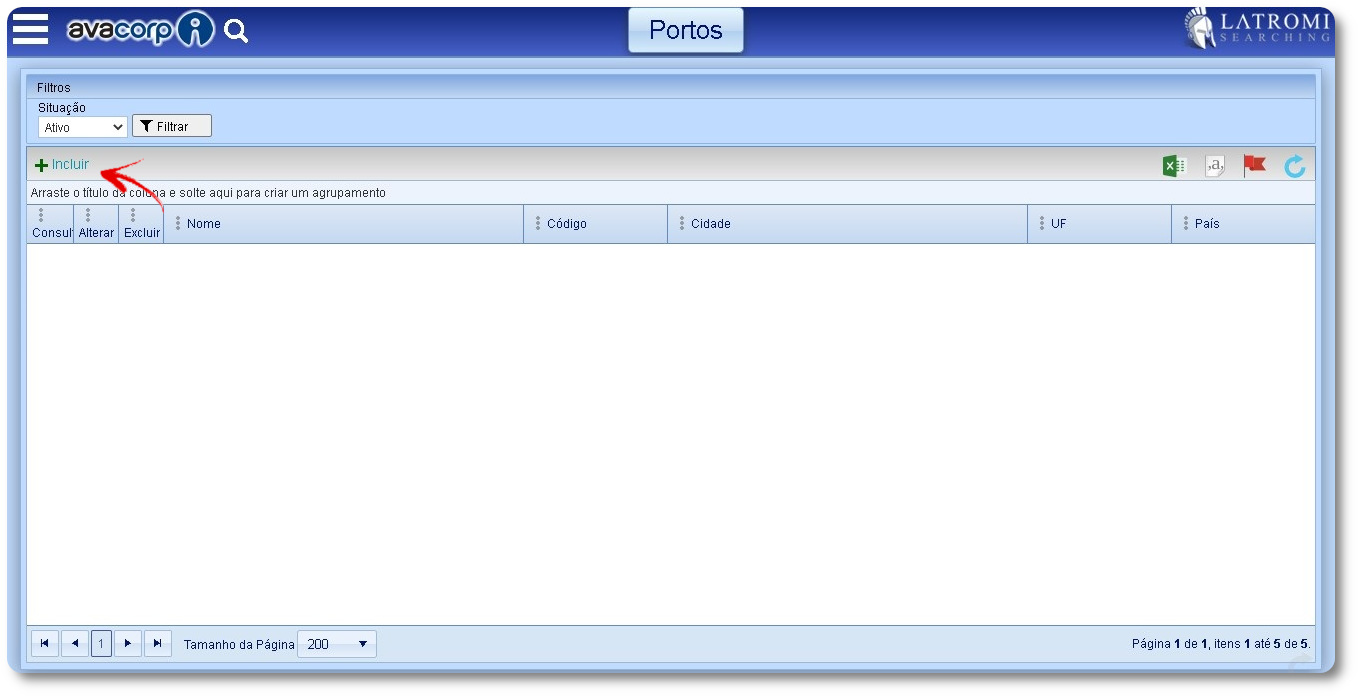
3. Ao abrir a tela de "Incluindo Porto" preencha os campos conforme sua necessidade.
3.1. Na aba "1 - Principal" preencha os campos obrigatórios, tais como: Código, Nome, Cidade e os demais conforme sua necessidade.
3.2. Pressione o botão Buscar para obter as coordenadas de latitude e longitude.
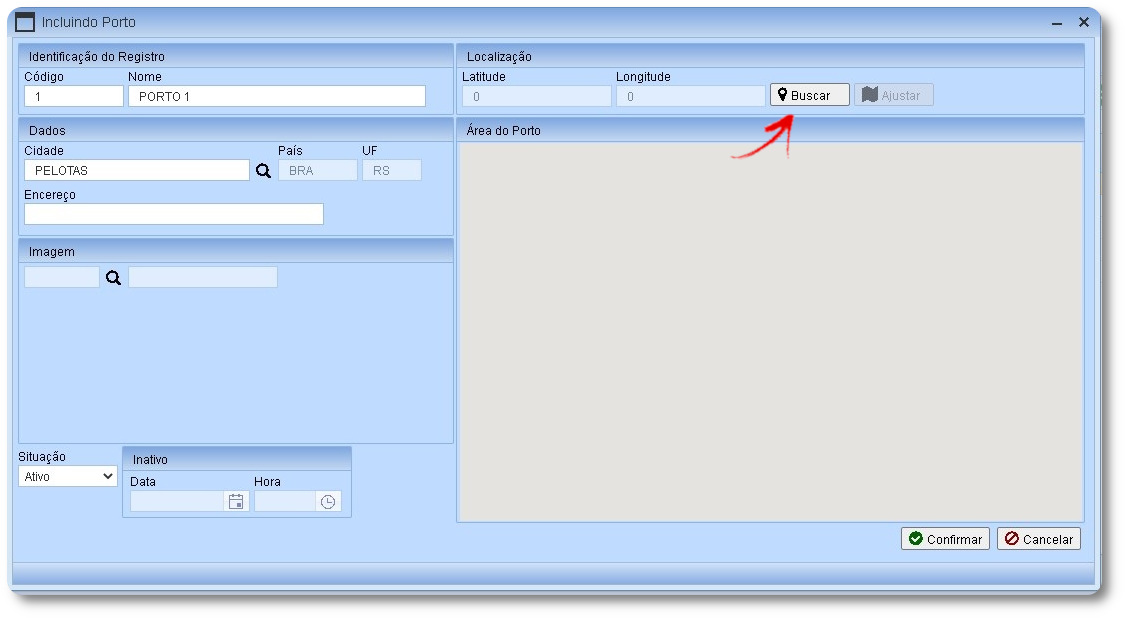
3.3. Demarcar a área do polígono no mapa.
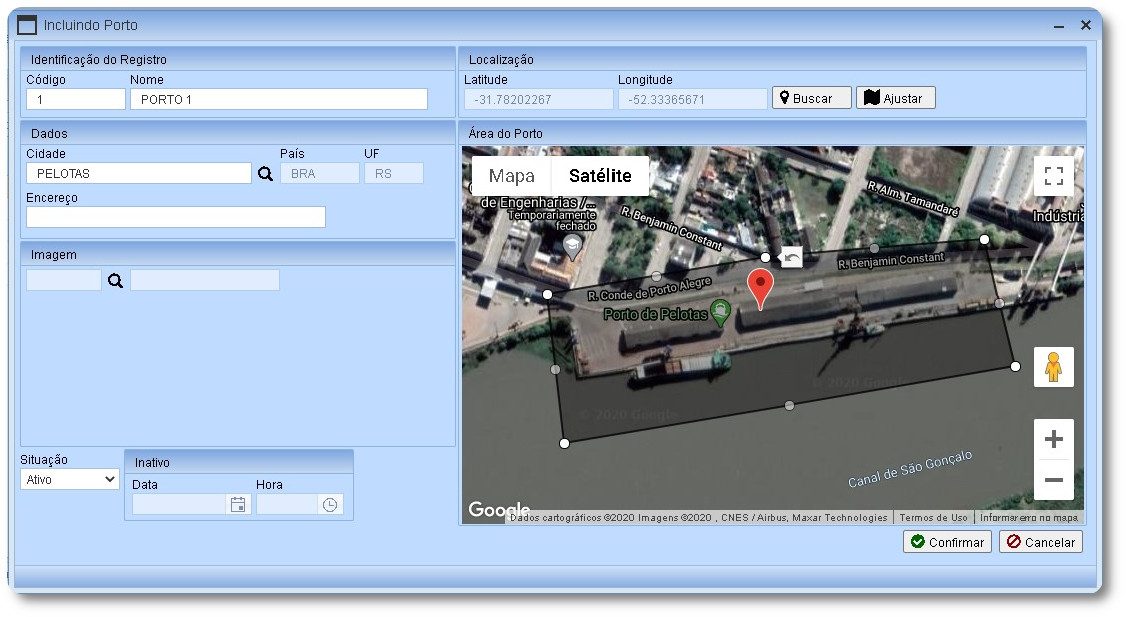
4. Pressione o botão Confirmar para salvar os dados.
1. Acesse o caminho Cadastros Básicos > Operacional > Paradas.
2. Ao abrir a tela de "Paradas" pressione o botão Incluir.
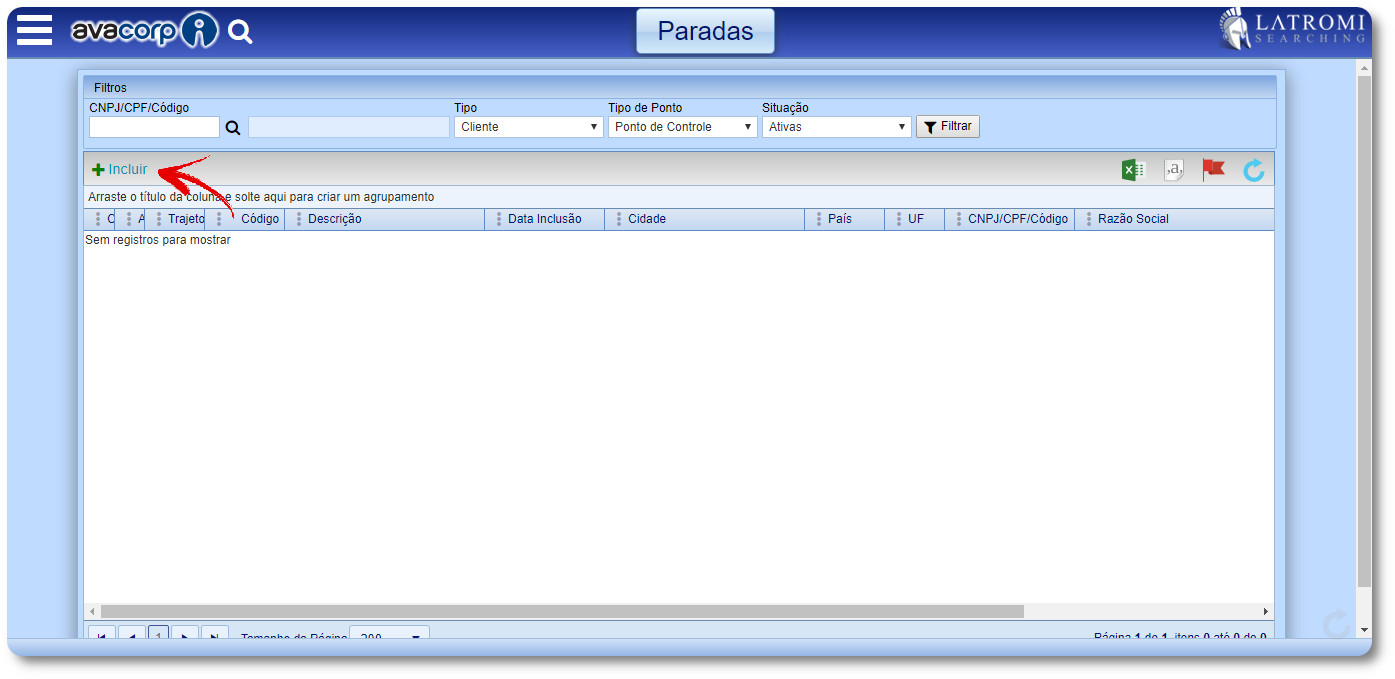
3. Ao abrir a tela de "Incluindo Parada" preencha os campos conforme sua necessidade.
3.1. Na aba "1 - Principal" preencha os campos obrigatórios, tais como, Descrição, Cidade, Tempo Parado e os demais conforme sua necessidade.
3.2. Pressione o botão Buscar para obter as coordenadas de latitude e longitude.
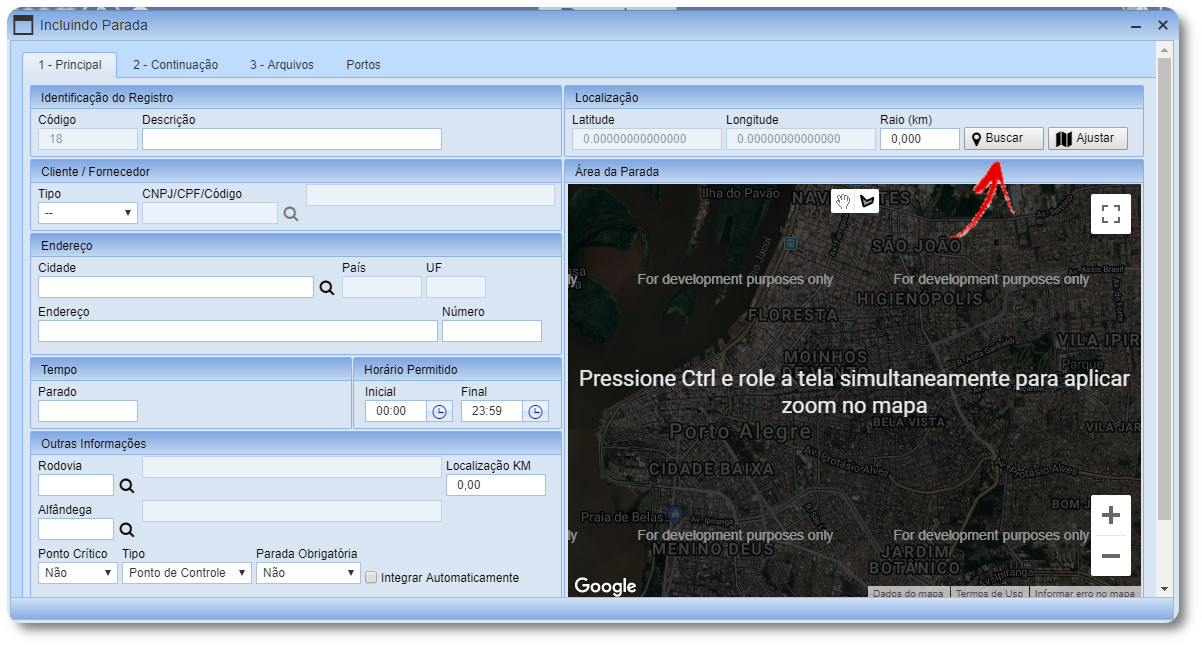
3.3. Demarcar a área do polígono no mapa.
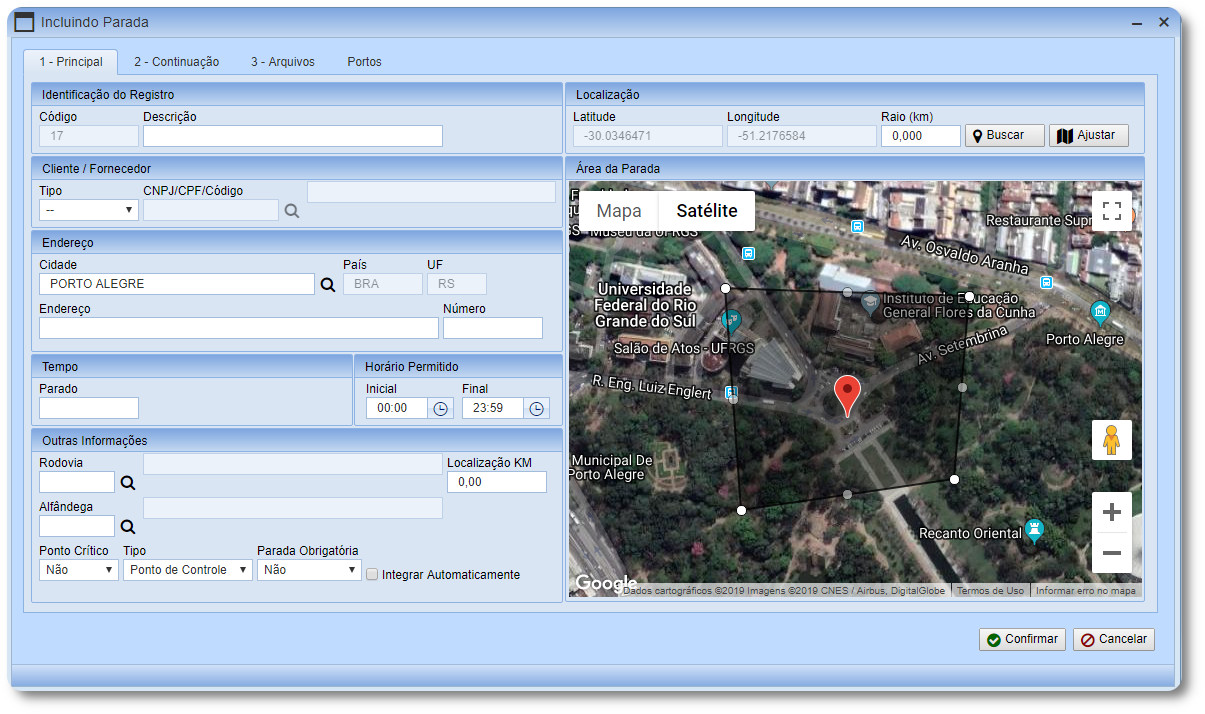
4. Pressione o botão Confirmar para salvar os dados.
1. Acesse o caminho Cadastros Básicos > Operacional > Parâmetros > Parâmetros do Trajeto.
2. Ao abrir a tela de "Parâmetros do Trajeto" preencha os campos conforme sua necessidade.
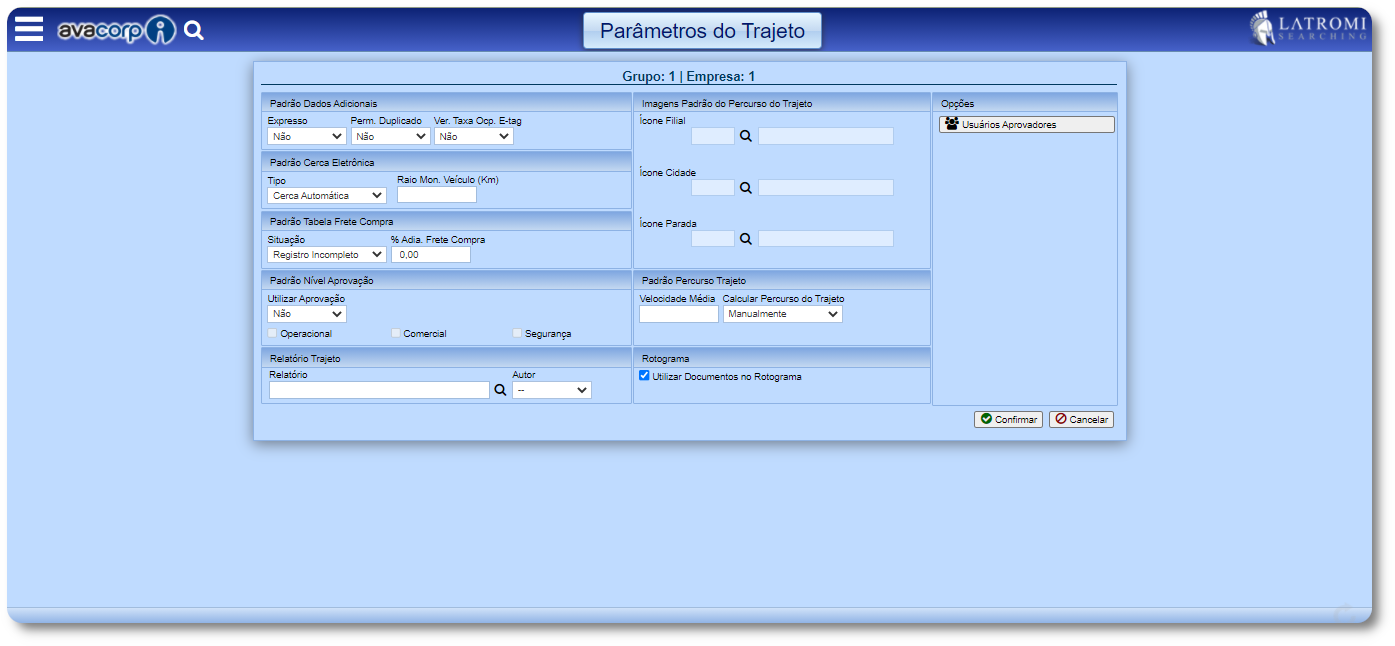
1. Acesse o caminho Cadastros Básicos > Operacional > Trajetos de Cliente.
2. Ao abrir a tela de "Trajetos de Cliente" pressione o botão Incluir.
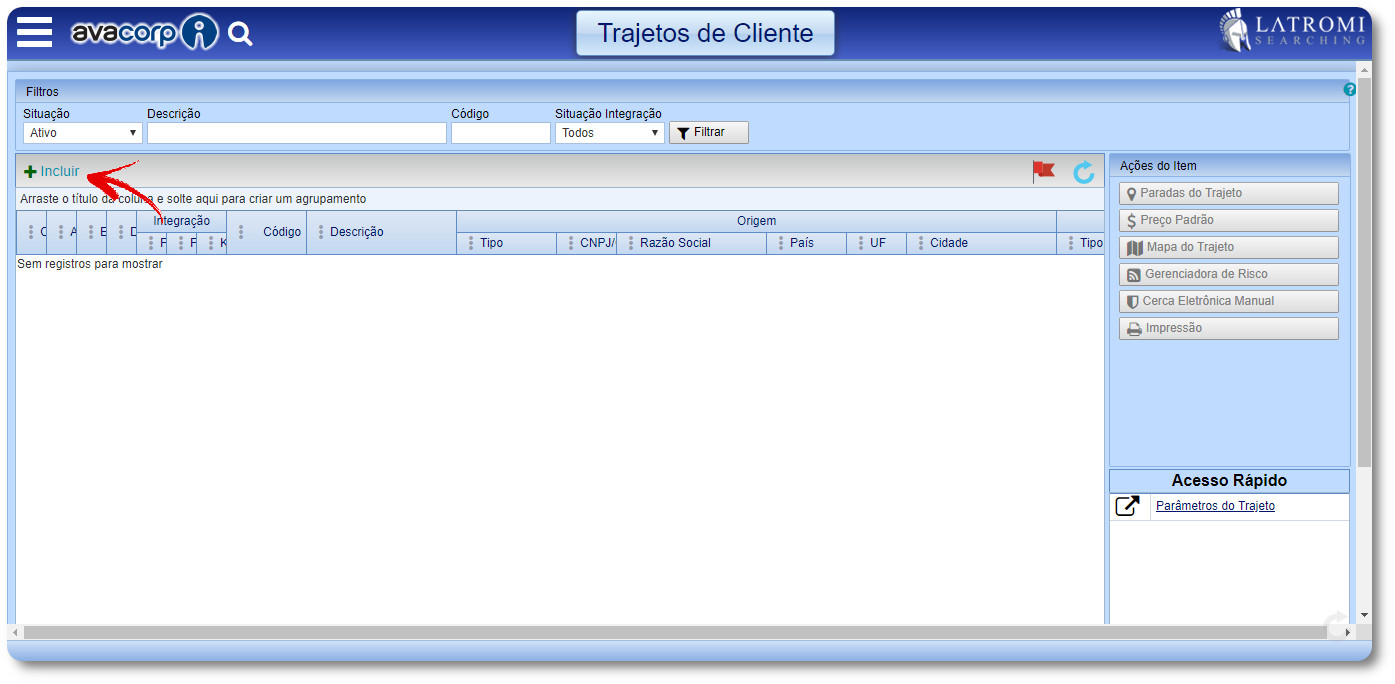
3. Ao abrir a tela de "Incluindo Trajeto de Cliente" preencha os campos conforme sua necessidade.
3.1. Na aba "1 - Principal" preencha os campos obrigatórios tais como, Descrição, CNPJ/CPF de Origem, CNPJ/CPF de Destino e os demais conforme sua necessidade.
Para que o trajeto possa ser utilizado, no campo Situação deve ser selecionado a opção Cadastro Completo.
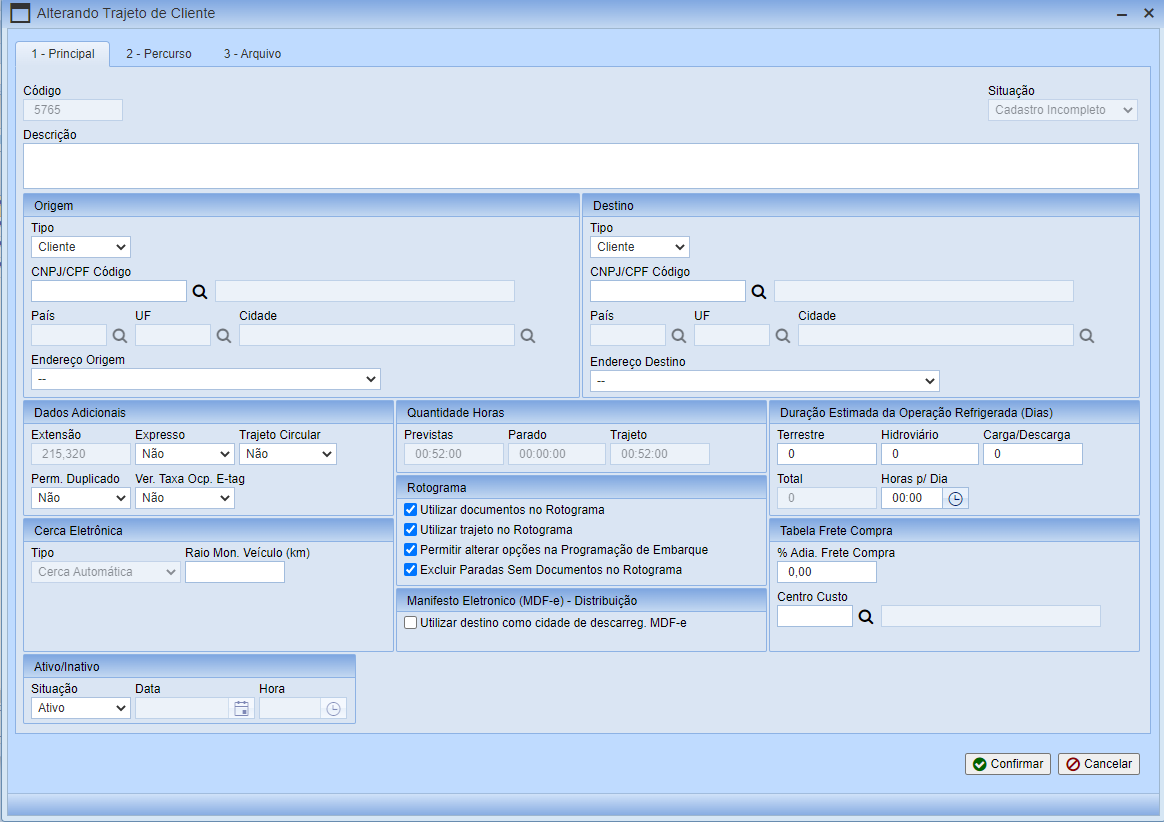
3.2. Na aba "2 - Percurso" é possível incluir um ponto no percurso, para isso pressione o botão Incluir.
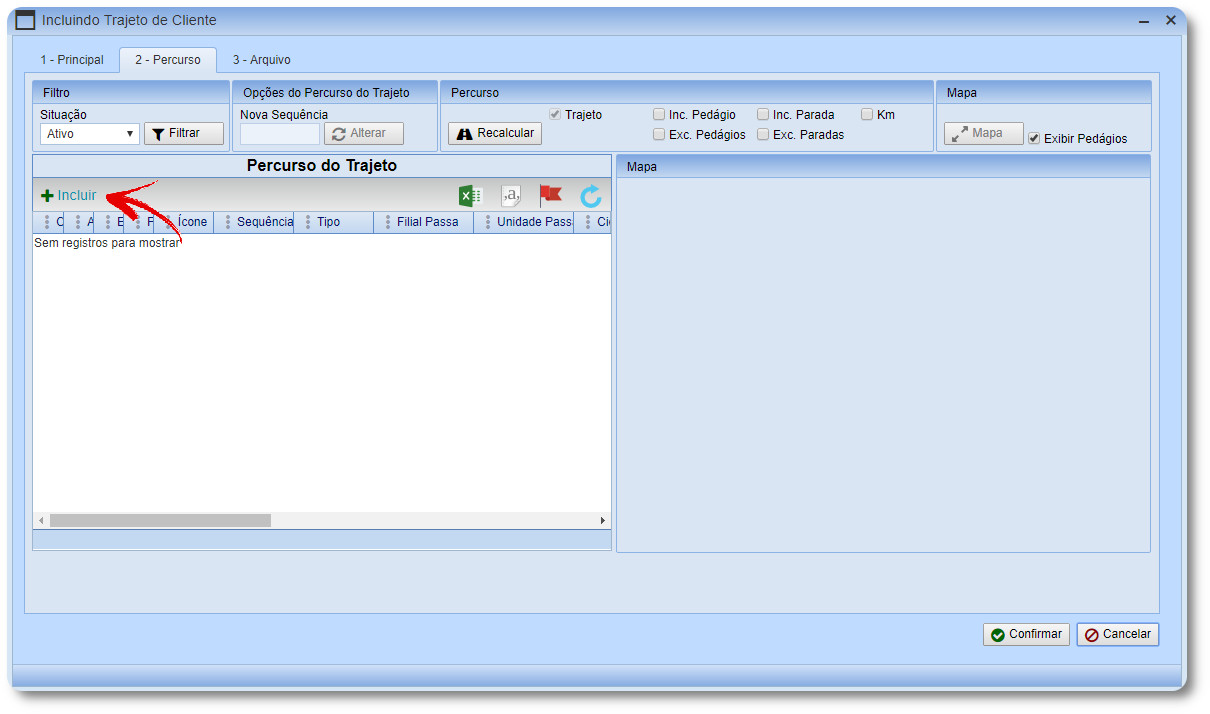
3.2.1. Preencha os campos obrigatórios tais como, Cidade Passa, Filial Passa e Unidade Passa ou Parada e os demais conforme necessidade.
• Passa
• Filial/Unidade: Nessa opção é habilitado a inclusão do ponto do percurso por Filial/Unidade.
• Cidade: Nessa opção é habilitado a inclusão do ponto do percurso por Cidade.
• Parada: Nessa opção é habilitado a inclusão de uma Parada no percurso.
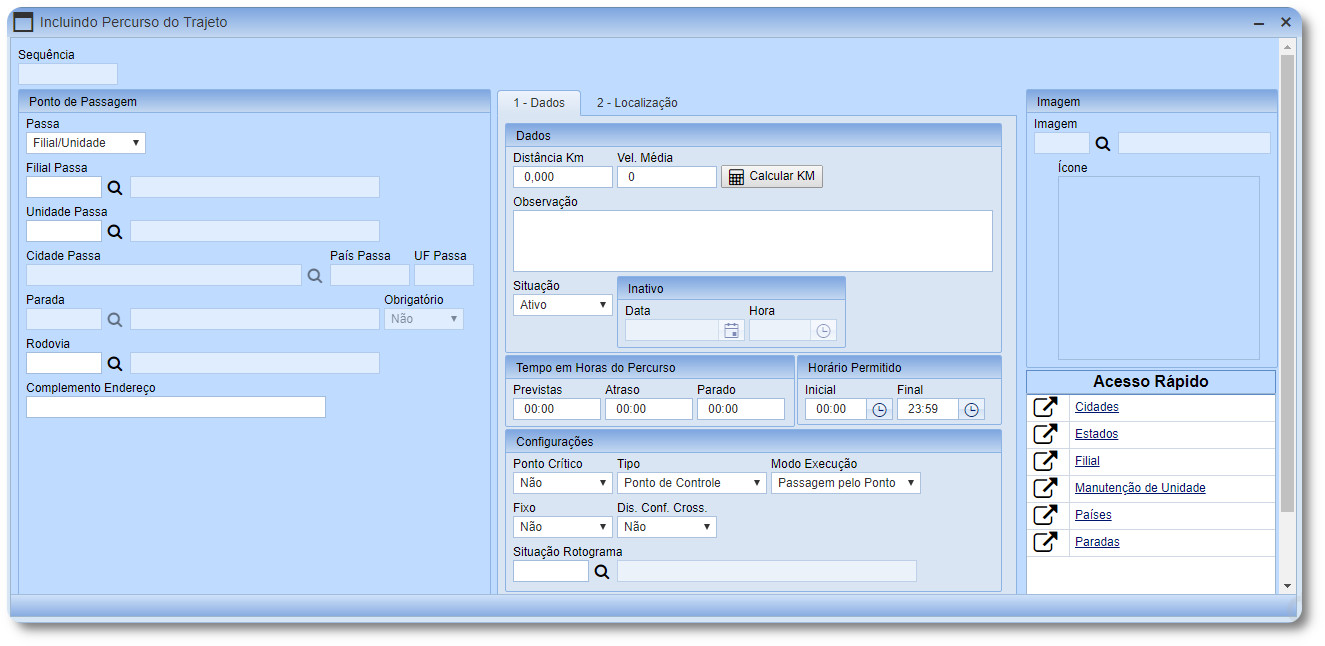
3.2.2. Na aba "1- Dados" preencha os campos conforme sua necessidade.
3.2.3. Na aba "2- Localização" pressione o botão Buscar para obter as informações de latitude e longitude do trajeto.
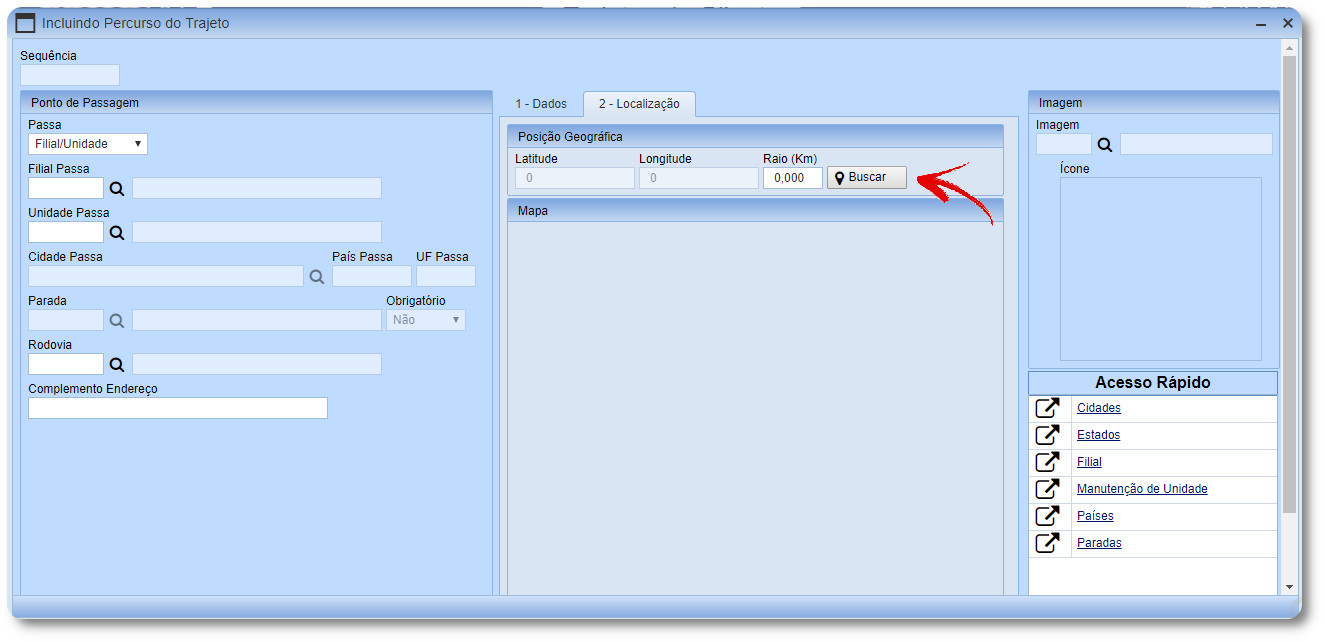
3.2.4. Pressione o botão Confirmar para salvar os dados.
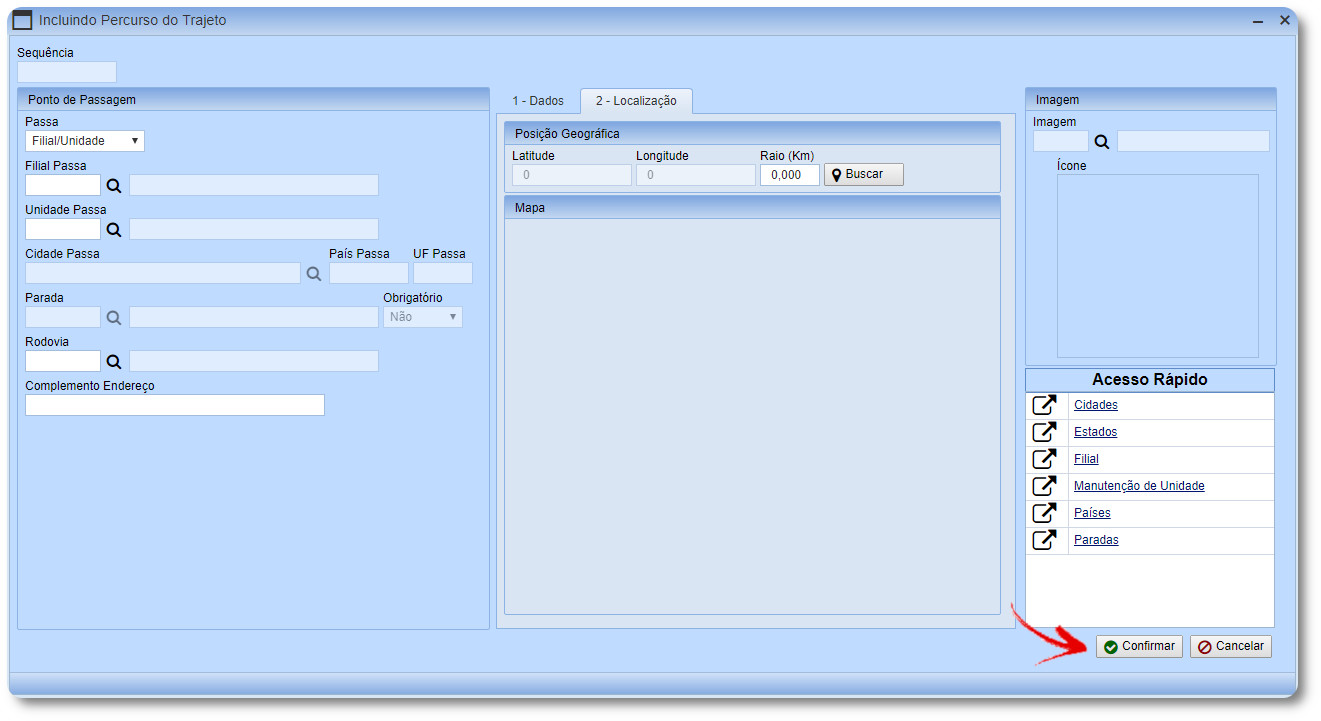
3.3. Demais funcionalidades da aba "2-Percurso":
• Recalcular: Possibilita recalcular o percurso do trajeto, podendo marcar as opções ao lado para serem incluídas no percurso.
• Alterar: Possibilita alterar a ordem dos pontos do percurso.
O percurso do trajeto de cliente deve começar com a parada de origem e terminar com a parada de destino igual ao CNPJ/CPF de origem e CNPJ/CPF de destino.
4. Pressione o botão Confirmar para salvar os dados.
1. Acesse o caminho Cadastros Básicos > Operacional > Trajetos.
2. Ao abrir a tela de "Trajetos" pressione o botão Incluir.
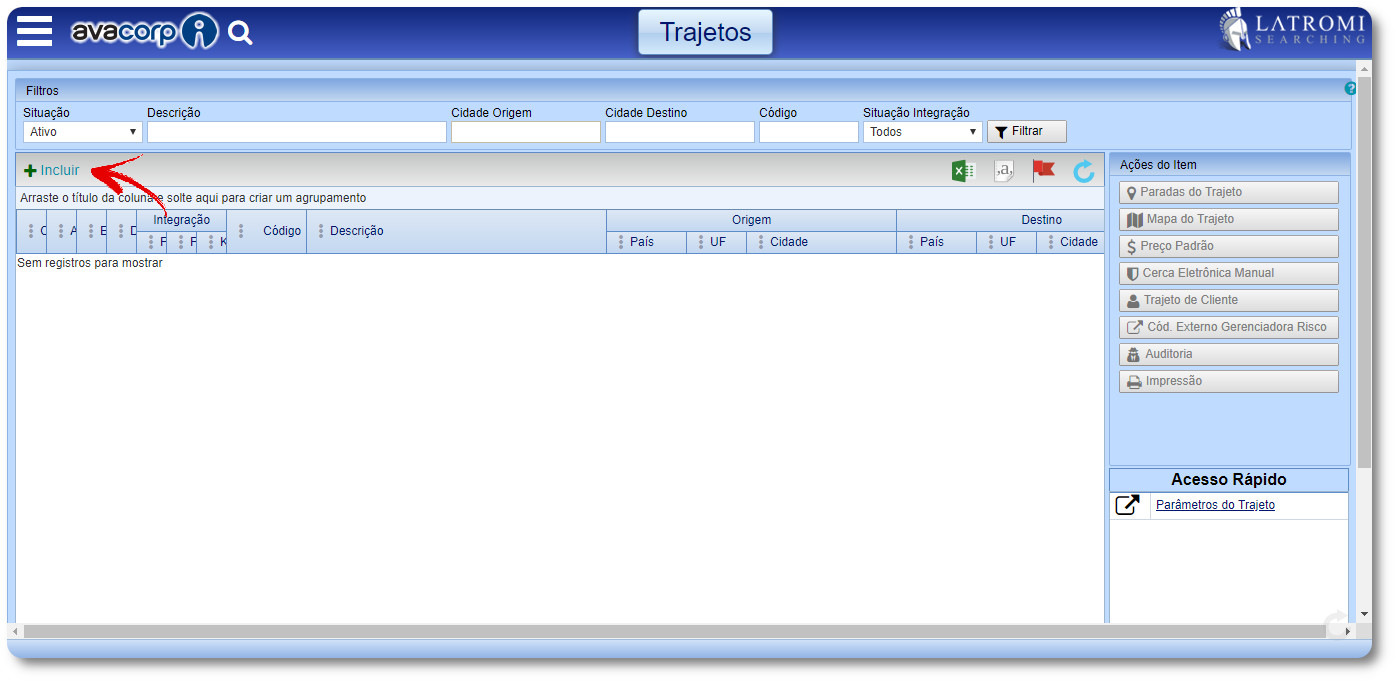
3. Ao abrir a tela de "Incluindo Trajeto" preencha os campos conforme sua necessidade.
3.1. Na aba "1 - Principal" preencha os campos obrigatórios tais como, Descrição, Origem, Destino e os demais conforme sua necessidade.
Para que o trajeto possa ser utilizado, no campo Situação deve ser selecionado a opção Cadastro Completo.
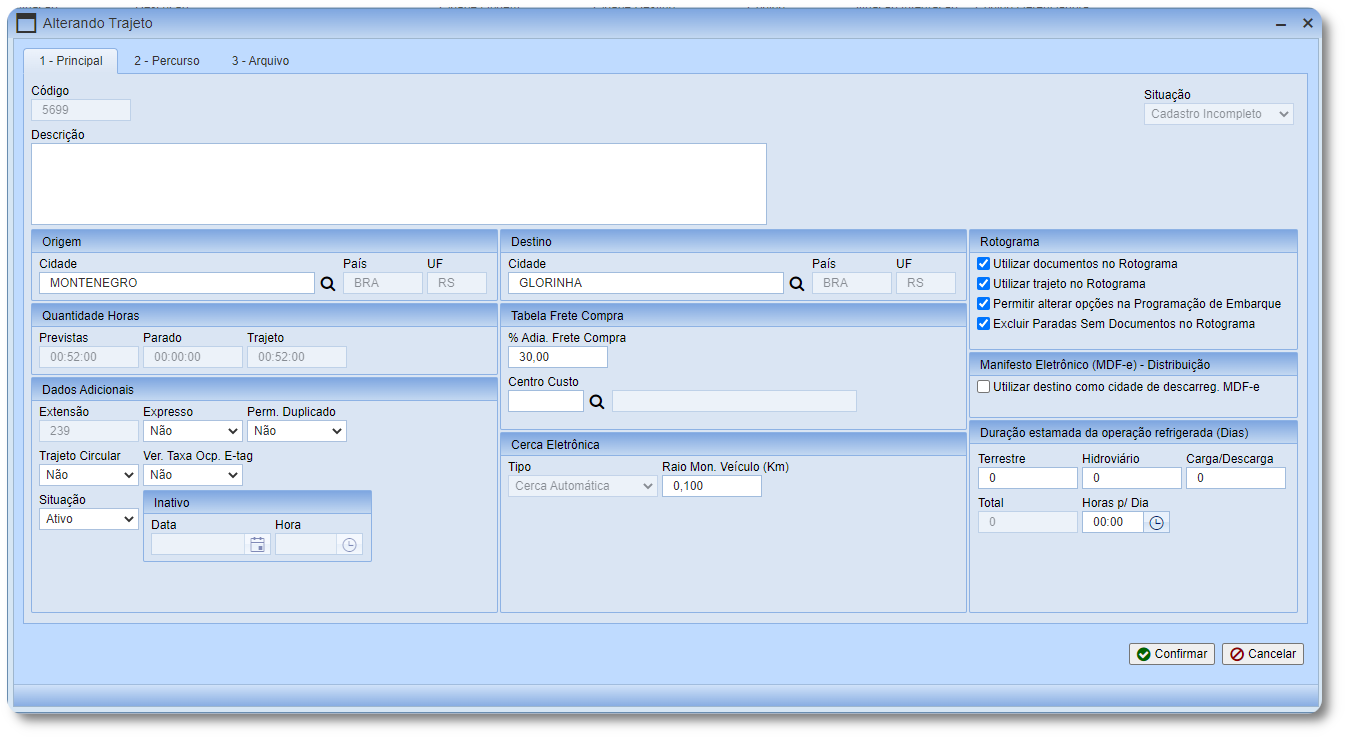
3.2. Na aba "2 - Percurso" pressione o botão Incluir.
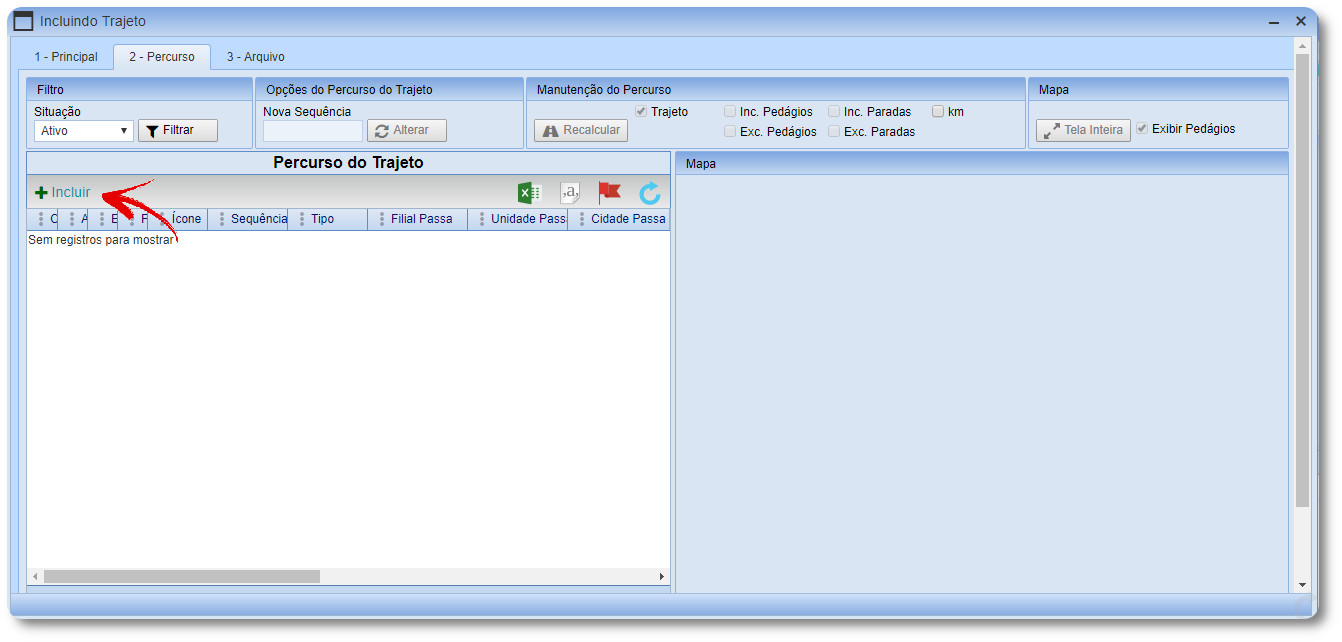
3.2.1. Preencha os campos obrigatórios tais como, Cidade Passa, Filial Passa e Unidade Passa ou Parada e os demais conforme necessidade.
• Passa
• Filial/Unidade: Nessa opção é habilitado a inclusão do ponto do percurso por Filial/Unidade.
• Cidade: Nessa opção é habilitado a inclusão do ponto do percurso por Cidade.
• Parada: Nessa opção é habilitado a inclusão de uma Parada no percurso.
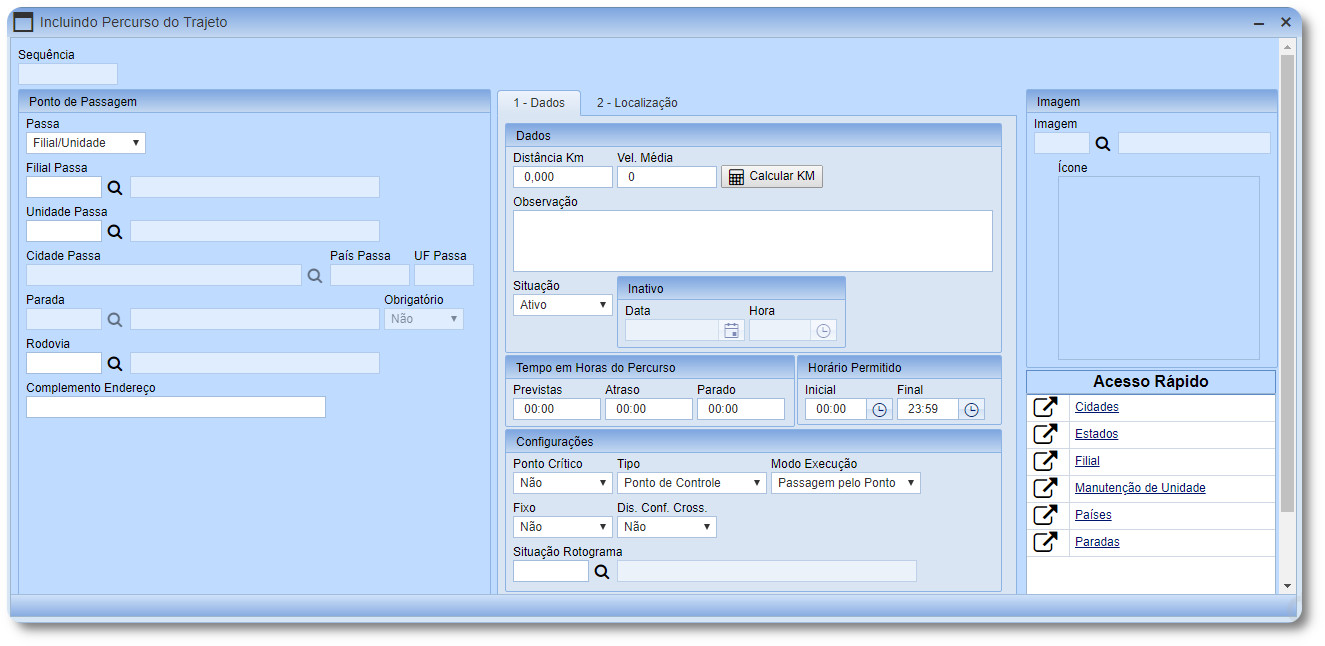
3.2.2. Na aba "1- Dados" preencha os campos conforme sua necessidade.
3.2.3. Na aba "2- Localização" pressione o botão Buscar para obter as informações de latitude e longitude do trajeto.
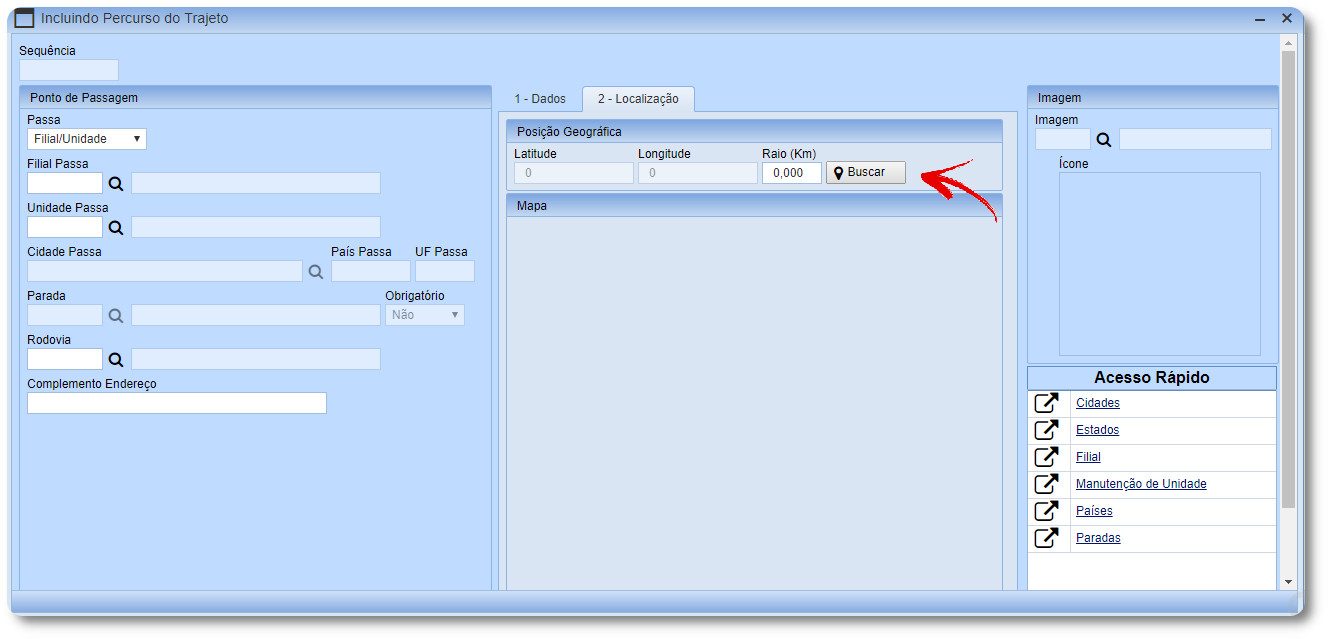
3.2.4. Pressione o botão Confirmar para salvar os dados.
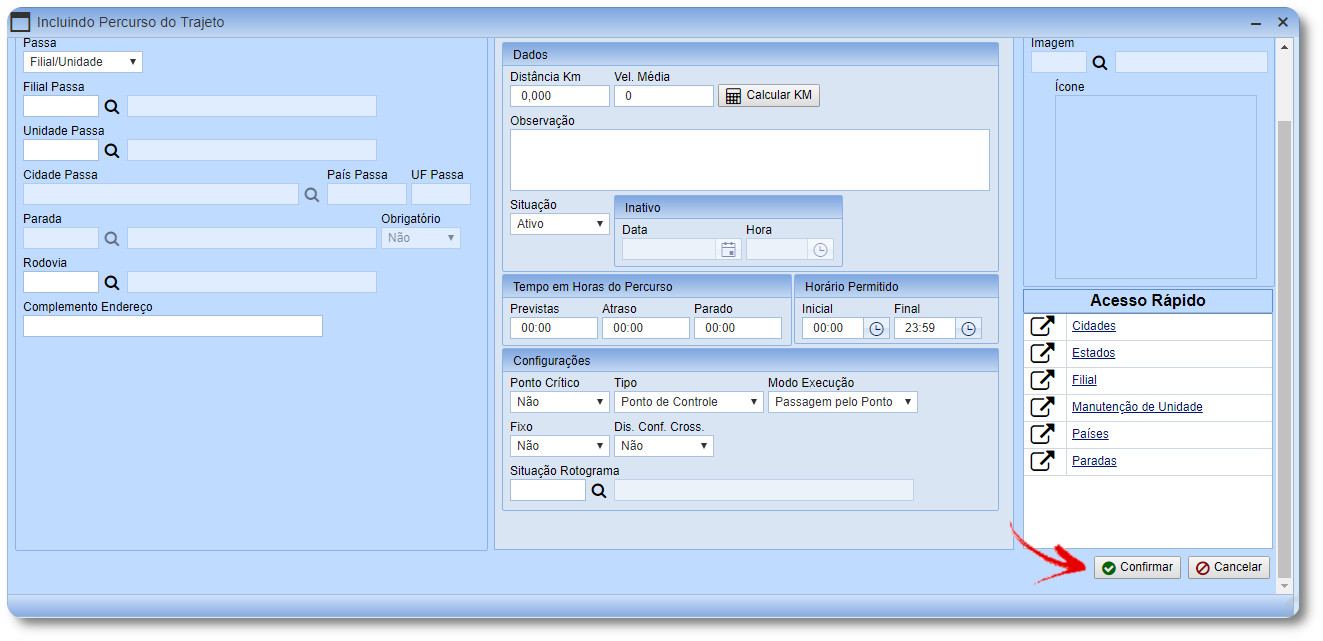
3.3. Demais funcionalidades da aba "2-Percurso":
• Recalcular: Possibilita recalcular o percurso do trajeto, podendo marcar as opções ao lado para serem incluídas no percurso.
• Alterar: Possibilita alterar a ordem dos pontos do percurso.
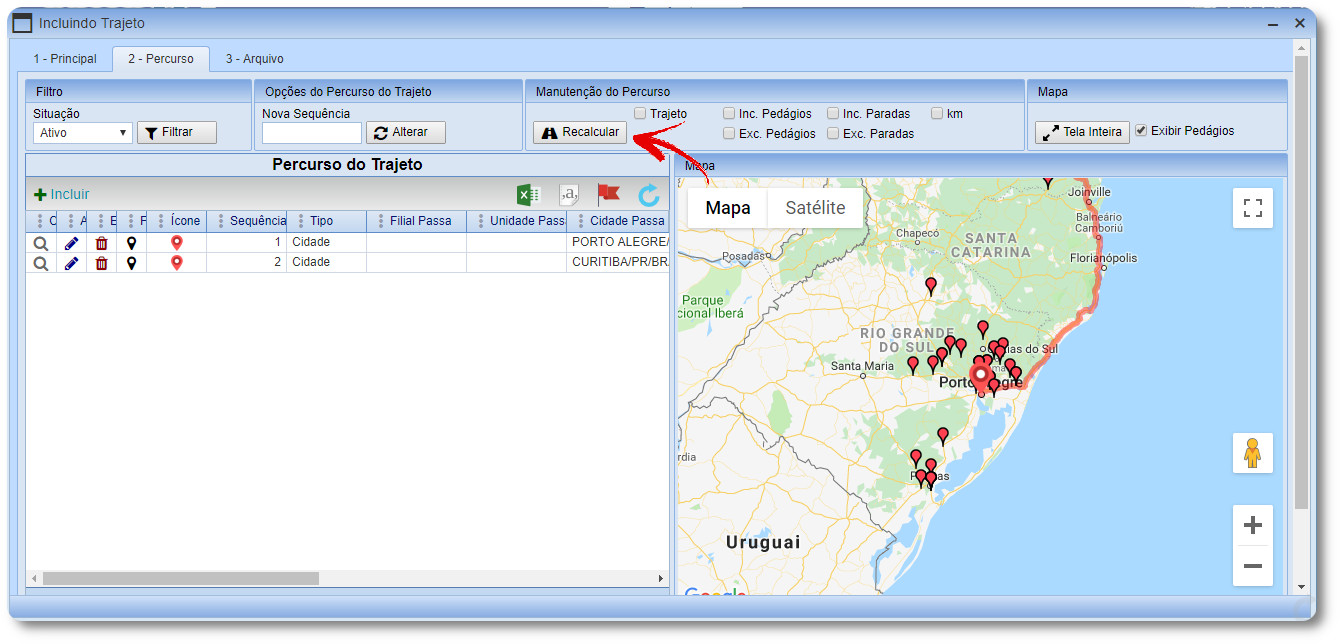
4. Pressione o botão Confirmar para salvar os dados.

